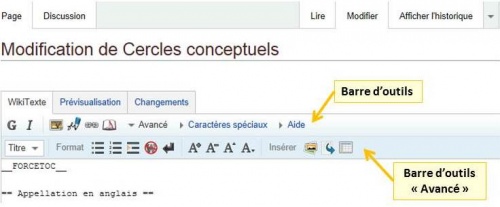Aide:Accueil
La section d’aide n’a pas la prétention d’être exhaustive. Nous y décrivons sommairement des manières de faire dans le wiki et des fonctionnalités offertes par le wiki pour soutenir l'édition du contenu du wiki et les échanges au sein de la communauté. Les pages d'aide sont ouvertes. Vous pouvez donc contribuer à leur amélioration.
Il existe de nombreuses ressources portant sur l’utilisation de MediaWiki, la technologie sur laquelle repose ce wiki. Il y a aussi des ressources documentaires produites pour Wikipédia qui peuvent être intéressantes pour les contributeurs à wikitedia. À plusieurs reprises, dans les pages d'aide, des références faire ces ressources sont proposées.
- L’interface du wiki
- La page utilisateur
- La sous-page brouillon
- La création d'une nouvelle page
- La page de discussion
- Le suivi des activités dans le wiki
- Les échanges et le partage
- Le respect des droits d'auteur
- Format (caractères, paragraphes)
- Règles d'écriture (typographie)
- Tableaux
- Images
- Liens (internes ou externes)
- Citations (reproduction d'extraits)
- Références bibliographiques
Comment contribuer à une page ou à une page de discussion
- Pour contribuer à une page, cliquez sur l’onglet Page puis sur l’onglet Modifier.
- Pour contribuer à la page de discussion associée à une page, cliquez sur l’onglet Discussion puis sur l’onglet Créer ou Modifier.
Certaines pages sont protégées et seules les personnes détenant des droits d’administration de Wiki-TEDia peuvent les modifier. Toutes les pages de discussion sont modifiables.
Pour contribuer à une page ou à la page de discussion qui lui est associée, nous vous suggérons de rédiger directement dans Wiki-TEDia.
Vous pourriez préférer rédiger votre contenu dans un logiciel de traitement de texte d’abord afin, par exemple, d'utiliser le vérificateur d'orthographe d'un tel logiciel. Il faudrait ensuite copier votre texte et le coller dans la page du wiki. Préparez-vous cependant à perdre toute mise en forme : de caractère, de paragraphe, de liste, de tableaux, etc.
Vos interventions dans les pages de discussion doivent être signées. Voir à ce sujet la page B.a-ba des contributeurs à Wiki-TEDia.
Comment éditer dans WikiTexte
Wiki-TEDia possède son propre éditeur de texte, WikiTexte. Cet éditeur n’utilise pas le langage de balisage HTML. Il possède son propre langage de balisage. Dans WikiTexte, il est important :
- de sélectionner le texte auquel vous voulez appliquer une mise en forme avant d’appliquer celle-ci;
- de vérifier si le résultat obtenu correspond à celui désiré en cliquant sur l’onglet Prévisualisation ou sur le bouton « Prévisualiser » situé sous la zone de saisie;
- d’enregistrer les modifications que vous apportez à la page ou à la page de discussion en cliquant sur le bouton « Enregistrer ».
La mise en forme
WikiTexte possède sa propre barre d'outil de mise en forme.
On y retrouve notamment :
- Les boutons « G » et « I », qui correspondent aux commandes « gras » et « italique ».
- La mise en forme apparaît sous forme d’apostrophe de chaque côté du texte que vous aurez préalablement sélectionné.
- Le bouton « Avancé », qui fait apparaître une seconde barre d’outils de mise en forme. Cette dernière permet entre autre d’appliquer des styles de titre de niveaux différents et d’obtenir des listes à puces ou numérotées.
- Le bouton « Aide », qui fait apparaître le menu d’aide de la mise en forme dans WikiTexte.
Note: Il existe plusieurs raccourcis qui permettent directement de mettre en forme le texte. Par exemple:
- le symbole astérisque '*' devant chaque ligne permet de créer une liste à puces, le symbole '**' une sous-liste de puces
- le symbole deux-points ':' devant une ligne permet de faire une mise en retrait, le symbole '::' permet d'augmenter le retrait
- sauter une ligne entre deux phrases de texte permet de créer un espace entre deux paragraphes, sauter deux lignes augmente cet espace.
L'insertion de liens
L'insertion d’une image
L'insertion d’un tableau
Les particularités des fiches descriptives des stratégies pédagogiques
Afin de standardiser leur présentation et d’alléger la tâche de mise en forme, les fiches descriptives des stratégies pédagogiques contenues dans la Banque de stratégies sont conçues à partir d’un même gabarit. Elles possèdent des particularités dont certaines ne sont visibles que lorsque la page est visualisée dans l'onglet Modifier.
Langage de balisage
L'onglet Modifier permet de voir le langage de balisage. Les fiches descriptives utilisent notamment :
- La commande FORCETOC en début de page, qui génère automatiquement une table des matières navigable à partir de la hiérarchisation des titres.
- Une hiérarchisaton des titres en différents niveaux, par exemple, « Appellation en anglais », « Stratégies apparentées », etc. Le nombre de charactères « = » définit le niveau du titre. Par exemple, un bloc de texte débutant et se terminant par une paire de charactères « = » est un titre de second niveau. L'utilisation des titres dans une page la divise en sections; chaque section peut être modifiée séparément.
Spécifications du contenu
Par défaut, une fiche de stratégie contient des spécifications sur le contenu attendu pour chaque section. Par exemple, la section « Appellation en anglais » contient les spécifications suivantes : « Préciser les termes anglais utilisés pour nommer cette stratégie ». Il suffit de cliquer sur « Modifier » pour remplacer ce texte par le contenu demandé.
Catégorisation d'une fiche de stratégie
Catégoriser une stratégie permet de la faire apparaître dans les catégories pertinentes de la banque. C'est une opération essentielle qui vise à mieux structurer la banque et à faciliter la recherche des stratégies selon les caractéristiques distinctives et pertinentes selon l'approche cognitive.
Pour les concepteurs des fiches, la catégorisation vise à favoriser certaines opérations cognitives mises en oeuvre dans l'analyse des caractéristiques d'une stratégie : mieux les discriminer, prendre des décisions et à approfondir la description.
Le widget de la catégorisation s'affiche, en bas de page, lorsque la page est en mode de modification. Il suffit de cliquer pour sélectionner ou désélectionner les sous-catégories désirées. Pour plus de détails, rendez-vous à la page Consignes pour les contributeurs à la Banque de stratégies.
Comment suivre l'évolution du wiki
Comment imprimer ou exporter le contenu de Wiki-TEDia
Le menu « Imprimer / Exporter » propose trois fonctionnalités qui permettent de préparer le contenu du wiki à des fins d’impression ou d’exportation. En ordre de complexité croissante, ces fonctionnalités sont :
Version imprimable
Cette fonctionnalité par défaut du moteur de wiki permet de convertir la page active en format PDF ou de l’imprimer.
Télécharger comme PDF
Cette fonctionnalité permet également d’enregistrer une page en format PDF ou de l’imprimer.
Créer un livre
Cette fonctionnalité permet de générer un fichier en format PDF qui regroupe plusieurs pages de Wiki-TEDia. Vous pourriez, par exemple, vous en servir pour créer un fichier contenant plusieurs fiches descriptives provenant de la Banque de stratégies. C’est la fonctionnalité d’exportation et d’impression la plus sophistiquée.
Voici les étapes à suivre pour créer un livre :
- Positionnez-vous sur la première page que vous voulez inclure dans le livre.
- Sélectionnez la commande « Créer un livre » dans le menu de gauche Imprimer / Exporter.
- Cliquez sur le bouton « Démarrer le créateur de livre ».
- Une zone « Créateur de livre » apparaît en haut, dans la page. Cliquez sur l'option « Ajouter cette page à votre livre ». Vous pouvez continuer et ajouter d’autres pages.
- Lorsque vous avez terminé, cliquez sur l’option « Afficher le livre ». Complétez les zones « Titre » et « Sous-titre » avec le contenu désiré. Dans la zone « Télécharger », cliquez sur le bouton « Télécharger comme PDF ».
- Téléchargez votre livre localement et imprimez-le à votre convenance.
Notes et références
Certaines parties de l'Aide sont adaptées des articles composant la rubrique Aide du site SCI1014 de la TÉLUQ, diffusé sous licence CC BY-SA 4.0, sous la responsabilité du professeur Marc Couture.